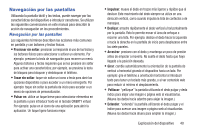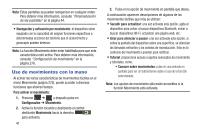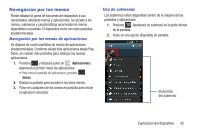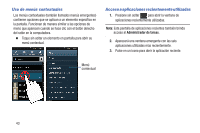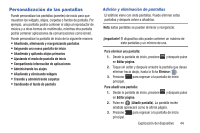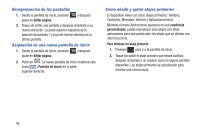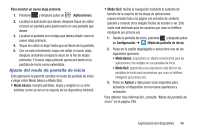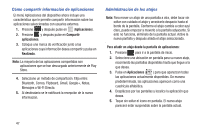Samsung SGH-T599 User Manual T-mobile Sgh-t599 Galaxy Exhibit Spanish User Man - Page 50
Reorganización de las pantallas, Asignación de una nueva pantalla de inicio
 |
View all Samsung SGH-T599 manuals
Add to My Manuals
Save this manual to your list of manuals |
Page 50 highlights
Reorganización de las pantallas 1. Desde la pantalla de inicio, presione y después pulse en Editar página. 2. Toque sin soltar una pantalla y después arrástrela a su nueva ubicación. La parte superior izquierda es la posición de pantalla 1 y la parte inferior derecha es la última pantalla. Asignación de una nueva pantalla de inicio 1. Desde la pantalla de inicio, presione pulse en Editar página. y después 2. Pulse en . La nueva pantalla de inicio mostrará este icono (Pantalla de inicio) en la parte superior-derecha. Cómo añadir y quitar atajos primarios El dispositivo viene con cinco atajos primarios: Teléfono, Contactos, Mensajes, Internet y Aplicaciones/Inicio. Mientras el menú Aplicaciones aparezca en una cuadrícula personalizada, puede reemplazar esos atajos con otras aplicaciones para que pueda abrir los atajos que se utilizan con más frecuencia. Para eliminar un atajo primario: 1. Presione para ir a la pantalla de inicio. 2. Toque sin soltar el atajo primario que desea sustituir, después arrástrelo a un espacio vacío en alguna pantalla disponible. Los atajos primarios se actualizarán para mostrar una ranura vacía. 45